Lisää viipaloija niveltaulukoihin ja -taulukoihin
Excel sallii käyttäjän suodattaa tietoja monilla tavoilla. käyttämällä leikkureita, pystyt kuvaamaan lomakkeiden kentät kattavammin. Tämän ominaisuuden avulla voit viipaloida tietoja näyttämällä vain taulukkoihin tallennetun elementin. Leikkureiden todellinen käyttö voidaan kuitenkin nähdä kääntöpöydällä. Toisin kuin Pivot-taulukko, joka kääntyy alas lomakkeessa, sen avulla voit vertailla ja arvioida tietoja eri näkökulmista. Tämä viesti selittää, kuinka voit käyttää Sliceriä Pivot Table and Charts -sovellusten kanssa.
Aluksi käynnistä Excel 2010 ja avaa lomake, joka sisältää Pivot-taulukko.
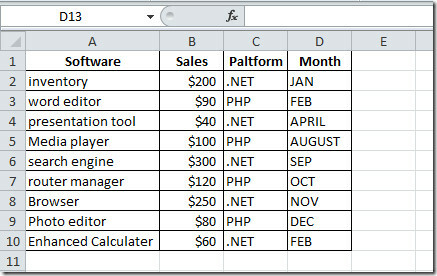
Olemme tehneet Pivot-taulukon ja Pivot-kaavion yllä olevan taulukon avulla.
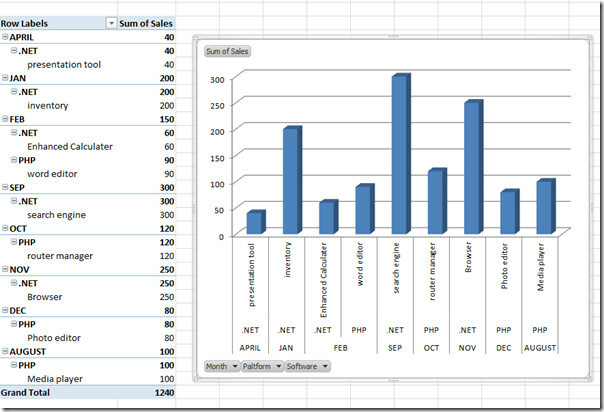
Tietokenttä, joka sisältää kentät; Ohjelmisto, myynti, alusta ja kuukausi. Datalehdessä näkyy kahdella alustalla (PHP, .NET) kehitetty ohjelmisto, sen hinta ja kuukausi, jonka aikana kehitys valmistui.
Nyt haluamme luoda viipaleita jokaiselle Pivot-taulukossa olevalle luokalle. Valitse tätä varten koko Pivot-taulukko ja siirry kohtaan vaihtoehdot kieleke, klikkaus Lisää viipaloija.
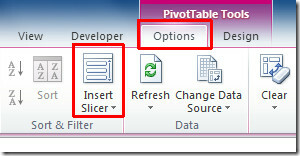
Kun napsautat, Aseta leikkurit Näyttöön tulee valintaikkuna, joka sisältää Pivot-taulukon kentät. Valitse haluamasi luettelosta tarkastellaksesi vastaavaa Pivot-taulukkoa ja kaaviota, ja napsauta OK.
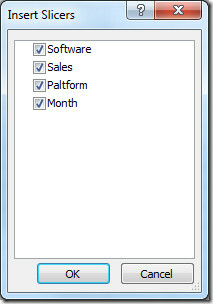
Näet kunkin kentän laatikon, joka sisältää tiedot alla olevan kuvan mukaan.
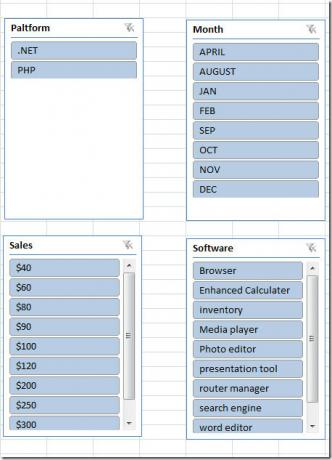
Nyt haluamme tarkastella PHP-alustalla kehitettyä ohjelmistoa. Tätä varten napsautamme PHP sisään foorumi kenttä. Näet kääntötaulun ja kaavio näyttää automaattisesti kaikki PHP-alustaan liittyvät tiedot, ts. missä kuukaudessa sitä käytettiin, mikä ohjelmisto kehitettiin tälle alustalle ja ohjelmiston hinta.
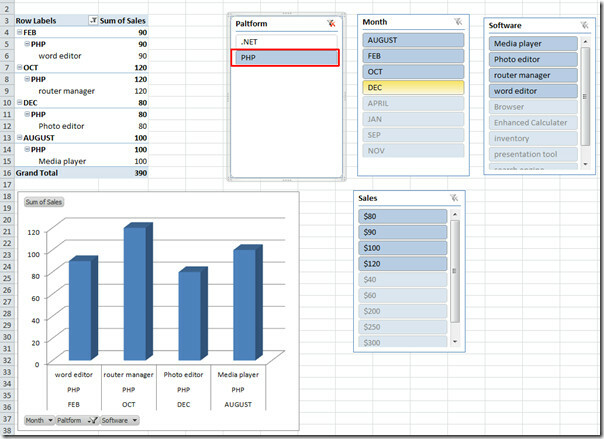
Nyt jos valitsemme elokuun Kuukausi -kenttään, se näyttää kaikki elokuuhun liittyvät tiedot, ts. minkä alustan avulla ohjelmistoa tehtiin, ja mikä oli sen hinta.
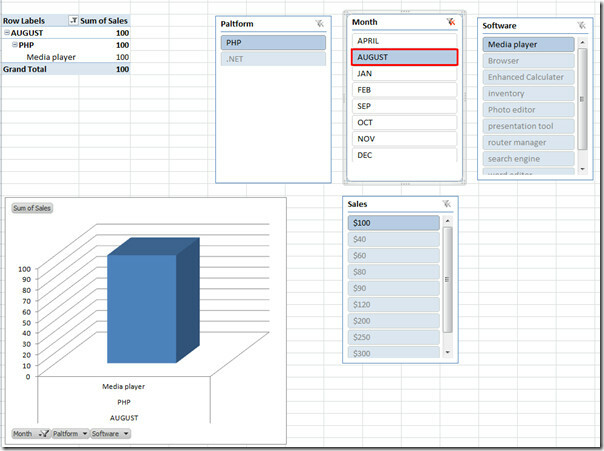
Leikkureita käyttämällä voit suodattaa tietosi yksityiskohtaisemmin. Sen todellinen käyttö voidaan nähdä, kun kyse on valtavasta tietosivusta.
Voit myös tutustua aiemmin tarkistettuihin oppaisiin Kuinka tehdä Pivot-taulukoita ja -taulukoita ja Kameratyökalun käyttäminen Excelissä.
Haku
Uusimmat Viestit
Tuo Google GMail- ja Microsoft Hotmail -yhteystiedot Outlook 2010: ään
Jos yhteystietoluettelon järjestäminen useilla tileillä on hämmentä...
Salasanasuojattu PowerPoint 2010 -esittely [salaus]
Salaus on vanha ilmiö, jonka avulla käyttäjät voivat suojata sisält...
Poista henkilökohtaiset tiedot Visio 2010 -kaaviosta
Jokainen Visio 2010 -asiakirja sisältää henkilökohtaisia ja piilo...

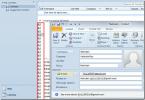
![Salasanasuojattu PowerPoint 2010 -esittely [salaus]](/f/7993211f4020bb10da478ce6a3630c06.jpg?width=680&height=100)
